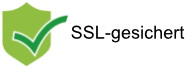Hilfe - Drucker druckt nicht mehr
Wenn der Drucker nicht mehr druckt
 Das Drucken ist meist der finale Schritt, welcher funktionieren muss, um einen Arbeitsprozess abzuschließen. Einen langen Vortrag, Rechnungen, Bilder drucken um Sie den Lieben zu zeigen, das alles soll er können. Umso ärgerlicher und Nervtötender ist dann das Problem: der Drucker druckt nicht mehr. Entweder er fängt gar nicht erst an zu drucken oder man bemerkt, dass er nur kryptische Zeichen druckt, die nichts mit dem eigentlichen Dokument zu tun haben. Erste Hilfe bei Druckerproblemen kommt dann wie gerufen, deswegen beschäftigt sich der folgende Abschnitt mit diversen Problemlösungen.
Das Drucken ist meist der finale Schritt, welcher funktionieren muss, um einen Arbeitsprozess abzuschließen. Einen langen Vortrag, Rechnungen, Bilder drucken um Sie den Lieben zu zeigen, das alles soll er können. Umso ärgerlicher und Nervtötender ist dann das Problem: der Drucker druckt nicht mehr. Entweder er fängt gar nicht erst an zu drucken oder man bemerkt, dass er nur kryptische Zeichen druckt, die nichts mit dem eigentlichen Dokument zu tun haben. Erste Hilfe bei Druckerproblemen kommt dann wie gerufen, deswegen beschäftigt sich der folgende Abschnitt mit diversen Problemlösungen.
Papierstau - Hilfe bei Druckerproblemen
Ein schnell zu behebendes Problem ist der Papiereinzug. Der Drucker druckt nicht mehr, wenn es schief eingezogen wird, dann entsteht der sogenannte Papierstau. Das Problem kann schnell behoben werden, indem die Papierkassette geöffnet wird, das Papier entnommen wird und der Regler für die Justierung des Einzugs wieder richtig eigestellt wird. Für die Zukunft sollte man sich merken, das Papier immer ordentlich und sachgemäß zu wechseln, nicht zu schnell, sonst können die Regler immer weiter auseinandergeschoben werden, was zum nächsten Papierstau führt. Eine noch ausführlichere Anleitung, wie man ein Papierstau beheben kann finden Sie hier.
Druckerpatronen und Toner prüfen
Haben die Bilder auf einmal weiße Flecken oder Streifen dann ist es Zeit die Druckerpatronen zu überprüfen. Sitzen sie an der richtigen Stelle? Sind alle Folien abgezogen? Läuft die Tinte oder Toner aus? Gerade bei billiger, minderwertiger Tinte oder selbst nachgefüllten Druckerpatronen kommt es oft zu Fehlern (mehr dazu hier: www.toner-druckerpatronen.de/info/tintenpatronen-nachfuellen-refill-druckerpatronen-kaufen.html).
Vielleicht ist aber auch der Druckkopf eingetrocknet. Es empfiehlt sich hier auf hochwertige Tinte zu bauen, diese schädigt den Druckkopf nicht oder nur sehr wenig. Bei einem bunten Bildausdruck sollte man mit einem Düsentest herausfinden, welche Farbpatrone betroffen ist. Der Düsentest findet sich meist im Druckermenü unter dem Punkt „Wartung“. Dort kann auch eine Reinigung der Druckköpfe ausgelöst werden. Spätestens nach dem dritten Mal sollte das Problem behoben sein, sonst muss selbst Hand angelegt werden. Dazu entnimmt man die Patrone und den Druckkopf und wäscht diesen sorgfältig mit destilliertem Wasser (so kann sich kein Kalk absetzen). Danach sollte er gut abgetrocknet werden und sicherheitshalber einige Stunden vor dem Einsetzen trocknen. Spätestens jetzt sollten die Ausdrucke wieder einwandfreie Qualität haben.
Unsauberer blasser Ausdruck
Die wahrscheinlichste Ursache hierfür ist eine leere Tonerkartusche oder Druckerpatrone. Sind Toner oder Tinte aufgebraucht, wird das bei kompatiblen Druckerpatronen oder Toner vom Computer nicht immer angezeigt. Dann wird der Druck erst unsauber, dann streifig und schließlich immer blasser, bis das Blatt weiß bleibt. Die Abhilfe ist schlicht und einfach: Duckerpatronen oder Tonerkartuschen wechseln, dann dürfte alles wieder fehlerfrei laufen. Weitere ähnliche Probleme sind diese: Druckkopf verschmutzt? Sind trotz genügend Tinte oder Toner die Ausdrucke unsauber verschmiert oder nur stellenweise fehlerhaft, versuchen Sie erst einmal eine Druckerreinigung, die der Drucker selbst vornimmt. Man kann sie auch mehrmals hintereinander durchführen, was allerdings ziemlich viel Tinte verbraucht. Zuweilen passiert es bei Tintenstrahldrucker mit separatem Druckkopf, dass dieser verschmutzt oder eingetrocknet ist. Auch den Druckkopf können Sie selbst reinigen. Lesen Sie in unserem Artikel, wie Sie einen Permanentdruckkopf selbst reinigen können. Richtige Druckeinstellungen? Wenn Sie mehrere Drucker oder Druckerprofile konfiguriert haben stellt sich die Frage, ob Sie auch den richtigen Drucker ausgewählt haben. Für hochauflösende Fotos haben Sie extra ein Profil ein Profil „Foto“ angelegt. Nun wollen Sie ein Foto in höchster Qualität ausdrucken, haben Spezialfotopapier eingelegt, und dennoch ist der Druck unsauber. Prüfen Sie also besser immer die Druckeroptionen, ob Sie das richtige Profil oder den richtigen Drucker gewählt haben.
Der Drucker reagiert nicht
Ist der Drucker richtig angeschlossen und reagiert nicht richtig, kann es an der Konfiguration aber auch an anderen Gründen liegen. Überprüfen Sie alle unten genannten Fehlermöglichkeiten und schließen so eine nach der anderen aus. Stau in der Druckerwarteschlange Schauen Sie zuerst einmal in der Druckerwarteschlange nach, vielleicht finden Sie dort das Problem. Löschen Sie dort alle Druckaufträge. Wenn der Drucker dennoch bockt: Drucker ausschalten und wieder einschalten, dann läuft er wieder. Updates nicht mehr möglich Hat es in letzter Zeit bei irgendeiner Ihrer Anwendungen Updates gegeben, die sich mit ihrer womöglich veralteten Druckersoftware nicht vertragen?
Ein einfach zu lösendes Problem ist auch jenes der richtigen Druckereinstellung. Der Drucker ist im besten Fall als Standarddrucker eingestellt, sodass der PC gar keine anderen Versionen zulassen kann. Ist dies nicht der Fall, so können diverse Programme von einem anderen Drucker ausgehen. Daher ist es wichtig vor jedem Start des Druckauftrages auch zu prüfen, ob der richtige Drucker aus der Liste ausgewählt wurde.
Druckertreiber aktualisieren
Ein schwierigeres Problem ist es oft, wenn der Druckertreiber nicht mehr für die aktuelle Version des Betriebssystems arbeitet. Schauen Sie regelmäßig nach, ob Druckertreiber und sonstige Druckersoftware aktuell ist. Finden Sie keine Aktualisierungen Ihrer Herstellersoftware, versuchen Sie es mit einem Universaldruckertreiber. Sie können Ihn bei Ihrem Druckerhersteller herunterladen. Das gilt auch, wenn der Druckertreiber offensichtlich Ihr Betriebssystem nicht mehr erkennt oder umgekehrt. Entweder ist Ihr Betriebssystem so alt, dass es nicht mehr aktualisiert wird, wie beispielsweise Windows XP. Umgekehrt ist Ihr alter Drucker nicht mehr in der Lage mit Ihrem stets aktuellen Betriebssystem mitzuhalten. Eine Anleitung speziell zur Druckerinstallation unter Windows finden Sie hier: www.toner-druckerpatronen.de/info/drucker-installieren-druckerinstallation.html
Youtube-Video „Computerwissen.de (Deutsch)"
Datenverarbeitung und Steckverbindungen
Will man Bilder drucken und sieht trotz voller Farbpatronen nur einige komische Punkte oder Striche auf dem Papier sollte zuerst die Steckverbindung geprüft werden. Sitzt das Datenkabel nicht fest genug, dann können die korrekten Daten auch nicht komplett übermittelt werden. Der USB-Stecker verrutscht leider viel zu leicht, die Klemme beim Parallelstecker muss fest sitzen und die Haltenase am Netzwerkstecker ebenso, dann ist das Druckvergnügen garantiert. Wird der Drucker immer noch nicht erkannt? Dann sollte ein simpler Blick auf die Steckdose geworfen werden. Ist sie angeschaltet und es passiert nichts? Dann folgt der Weg zum Sicherungskasten. Spätestens dort sollte das Problem dann behoben sein.
Wenn alle Kabel fest sitzen, dann kann das Problem auch an der Datenverarbeitung liegen. Um den Stau dort zu beheben, sollten alle Druckaufträge, die im Druckerfenster gelistet sind, gelöscht werden. Zur Sicherheit kann auch der Drucker nochmal aus und wieder angeschaltet werden, dann wird der nächste Druckauftrag mit Sicherheit ausgeführt.